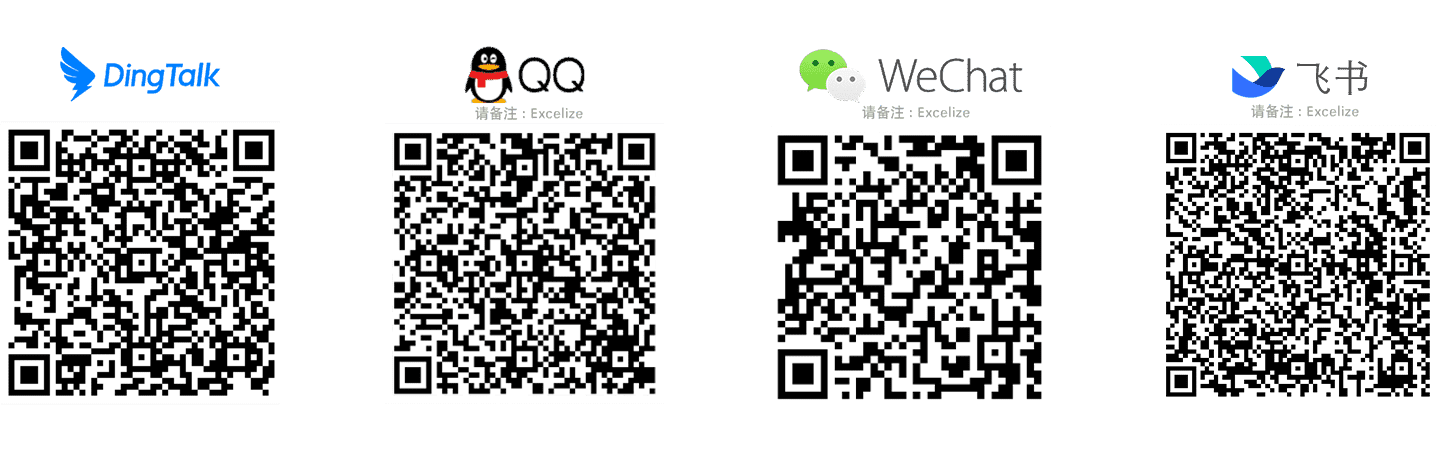Excelize 是 Go 语言 (golang) 编写的一个用来操作 Office Excel 电子表格文档基础库,基于 ECMA-376 Office OpenXML 标准。可以使用它来读取、写入 XLSX 文件。相比较其他的开源类库,Excelize 支持写入原本带有图片(表)的文档,还支持向 Excel 中插入图片,并且在保存后不会丢失图表样式。
开源代码
GitHub: github.com/xuri/excelize
官方文档: xuri.me/excelize
安装
go get github.com/360EntSecGroup-Skylar/excelize
创建 XLSX
package mainimport "github.com/360EntSecGroup-Skylar/excelize"func main() {f := excelize.NewFile()// 创建一个工作表index := f.NewSheet("Sheet2")// 设置单元格的值f.SetCellValue("Sheet2", "A2", "Hello world.")f.SetCellValue("Sheet1", "B2", 100)// 设置工作簿的默认工作表f.SetActiveSheet(index)// 根据指定路径保存文件if err := f.SaveAs("Book1.xlsx"); err != nil {println(err.Error())}}
读写已有文档
package mainimport "github.com/360EntSecGroup-Skylar/excelize"func main() {f, err := excelize.OpenFile("Book1.xlsx")if err != nil {println(err.Error())return}// 获取工作表中指定单元格的值cell, err := f.GetCellValue("Sheet1", "B2")if err != nil {println(err.Error())return}println(cell)// 获取 Sheet1 上所有单元格rows, err := f.GetRows("Sheet1")for _, row := range rows {for _, colCell := range row {print(colCell, "\t")}println()}}
向 Excel 中插入图表
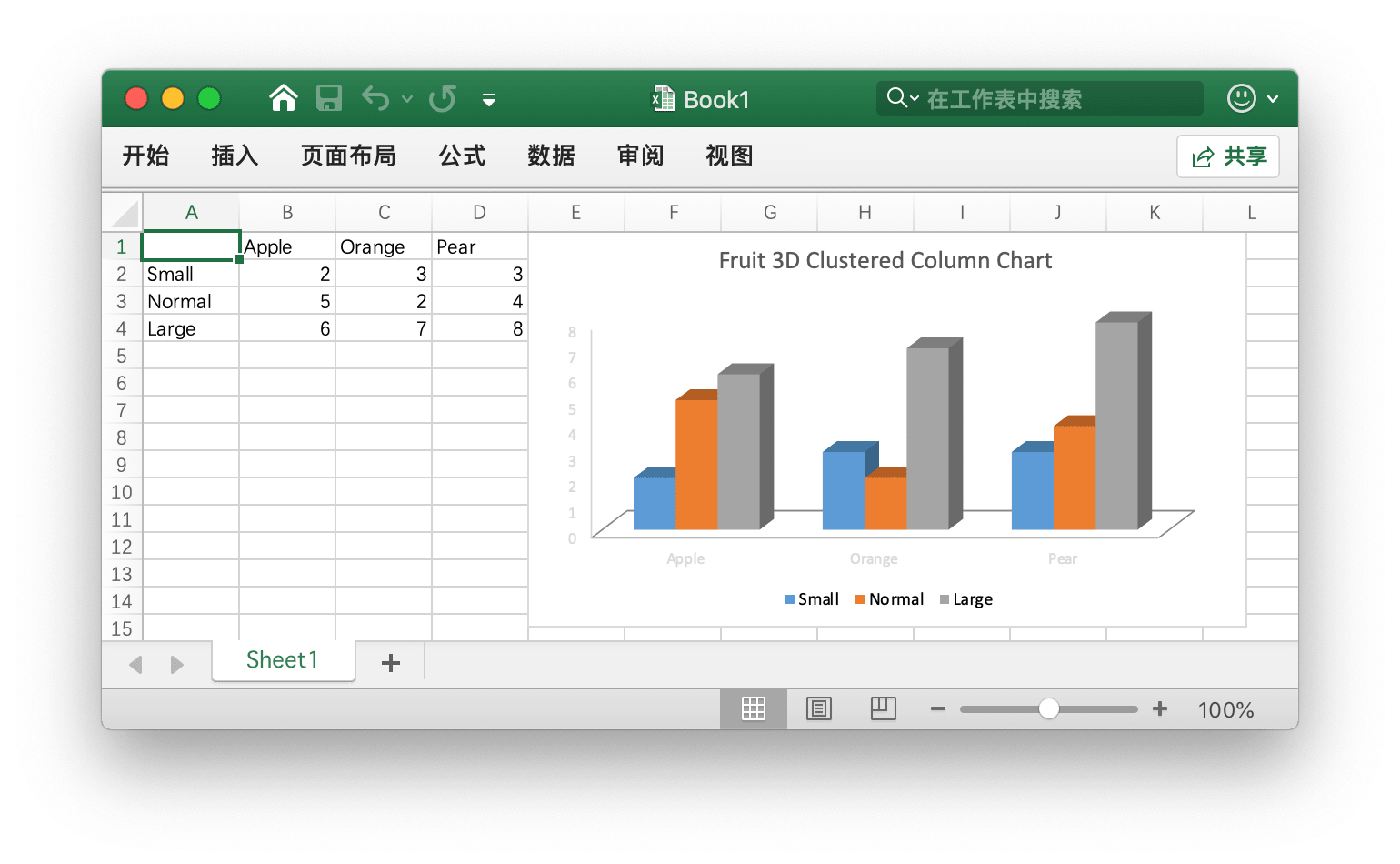
package mainimport "github.com/360EntSecGroup-Skylar/excelize"func main() {categories := map[string]string{"A2": "Small", "A3": "Normal", "A4": "Large", "B1": "Apple", "C1": "Orange", "D1": "Pear"}values := map[string]int{"B2": 2, "C2": 3, "D2": 3, "B3": 5, "C3": 2, "D3": 4, "B4": 6, "C4": 7, "D4": 8}f := excelize.NewFile()for k, v := range categories {f.SetCellValue("Sheet1", k, v)}for k, v := range values {f.SetCellValue("Sheet1", k, v)}if err := f.AddChart("Sheet1", "E1", `{"type":"col3DClustered","series":[{"name":"Sheet1!$A$2","categories":"Sheet1!$B$1:$D$1","values":"Sheet1!$B$2:$D$2"},{"name":"Sheet1!$A$3","categories":"Sheet1!$B$1:$D$1","values":"Sheet1!$B$3:$D$3"},{"name":"Sheet1!$A$4","categories":"Sheet1!$B$1:$D$1","values":"Sheet1!$B$4:$D$4"}],"title":{"name":"Fruit 3D Clustered Column Chart"}}`); err != nil {println(err.Error())return}// 根据指定路径保存文件if err := f.SaveAs("Book1.xlsx"); err != nil {println(err.Error())}}
向 Excel 中插入图片
package mainimport (_ "image/gif"_ "image/jpeg"_ "image/png""github.com/360EntSecGroup-Skylar/excelize")func main() {f, err := excelize.OpenFile("Book1.xlsx")if err != nil {println(err.Error())return}// 插入图片if err := f.AddPicture("Sheet1", "A2", "image.png", ""); err != nil {println(err.Error())}// 在工作表中插入图片,并设置图片的缩放比例if err := f.AddPicture("Sheet1", "D2", "image.jpg", `{"x_scale": 0.5, "y_scale": 0.5}`); err != nil {println(err.Error())}// 在工作表中插入图片,并设置图片的打印属性if err := f.AddPicture("Sheet1", "H2", "image.gif", `{"x_offset": 15, "y_offset": 10, "print_obj": true, "lock_aspect_ratio": false, "locked": false}`); err != nil {println(err.Error())}// 保存文件if err = f.Save(); err != nil {println(err.Error())}}
还有其他一些功能,在这里就不一一列举了,详细使用文档以及获取后期的维护更新可以从项目的主页获取
github.com/360EntSecGroup-Skylar/excelize
技术交流群
DingTalk Group ID: 30047129
QQ Group ID: 207895940